Личный кабинет > Помощь
> Версия «CRM-Про(версия 1)»
> Настройка воронки продаж
>
> Пример настройки формы Отказ
Пример настройки формы Отказ
Рассмотрим работу с формами для воронки продаж на примере настройки формы Отказ.
1. Опрелимся чего мы хотим от данной формы
-
Когда клиент переводится в отках нам надо понимать по какой причине клиент отказался от сотрудничества с нами, и чтобы мы могли как-то в дальнейшем использовать это в статистике. Будем использовать следующие причины:
- Объект уже продан
- Покупатель уже есть, но сделка еще не состоялась
- Продажа временно приостановлена
- Объект снят с продажи
- Подписан договор с другим АН
- Принципиально не хочет работать с АН
- Неадекватный клиент
- Очень сильно завышенная цена
- Другая причина
- Еще мы хотим знать продан объект или нет, чтобы понимать нужно ли в дальнейшем работать с клиентом или нет. И если продан, то переместить объект в Архив.
- И еще очень хотелось бы выяснить если объект продан, то по какой цене. Это нам нужно для того, чтобы у нас была адекватная аналитика по стоимости проданных объектов.
2. Теперь приступим к созданию формы
- Перейдем на вкдадку "Настройки CRM"
-
Перейдем к интерфейсу создания форм нажмем "Настроить формы для воронки продаж"
.png)
- В открывшемся окне нажмем "Добавить форму"
-
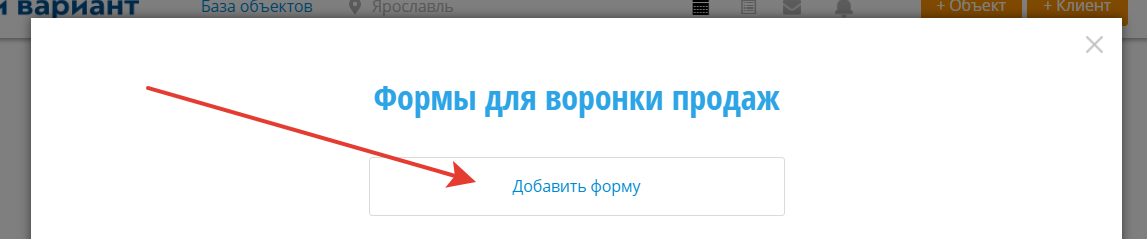
- Далее укажем "Название формы" и нажмем кнопку "Продолжить"
-

- Добавим вопрос Причина отказа. Нажмем "Добавить вопрос"
-

-
Заполним форму вопроса
- Укажем название вопроса
- Укажем текст вопроса
- Отметим вопрос как обязательный
- Добавим возможные варианты ответов
- Нажмем справа от варианта "br", чтобы следующий вариант показывался с новой строки
-

- Добавим еще вопрос Уточнение причины отказа. Нажмем Добавить вопрос и в появившейся форме заполним настройки вопроса. Тип вопроса здесь надо выбрать "Текстовое поле в несколько строк"
-

- Далее дабавим вопрос, чтобы уточнить продан объект или нет. Тип вопроса выберем "Выбор да/нет"
-
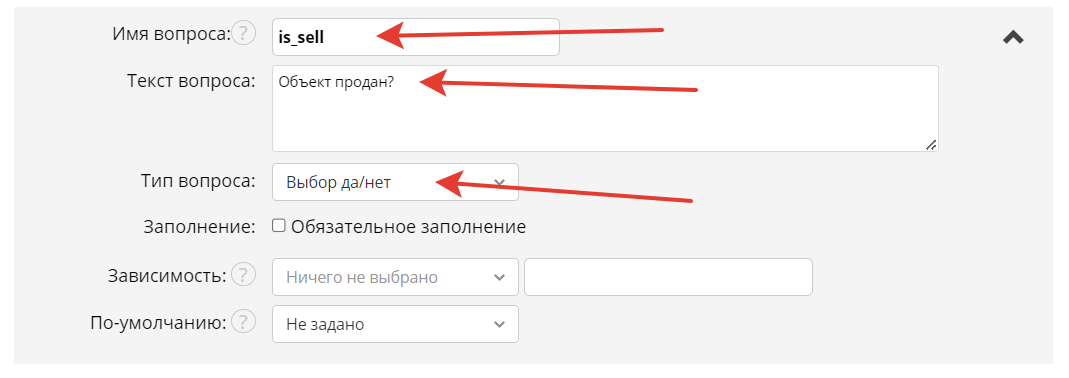
- Если объект продан, то покажем вопрос с уточнением стоимости продажи. Тип вопроса: "Текстовое поле". Для него мы установим
-
.png)
- Так как стоимость продажи мы можем в итоге и не узнать, то уточним является ли стоимость продажи подтвержденной
- На этом заполнение карточек вопросов завершено. Нажмем Зафиксировать
- Теперь нужно проставить связи, чтобы ворос уточнения причины показывался, только если выбран вариант "Другая причина", а вопрос уточнения стоимости, только если объект продан.
- Отредактируем вопрос "other_reason". В графе "Зависомость" в выпадающем списке выберем Код вопроса, в зависимости от ответа на который будем показывать этот вопрос. Выберем "why". В поле ввода рядом укажем код варианта 9 - "Другая причина", посмотреть его можно раскрыв вопрос "why".
-
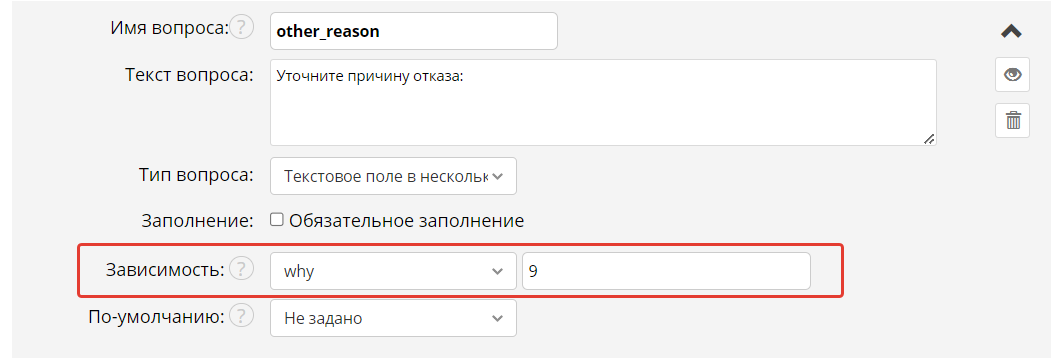
- Далее проставим зависимость для вопроса "price". Коды вариантов ответа на вопрос да/нет у нас не показаны. Вариант Да - 1, Вариант нет - 2.
-
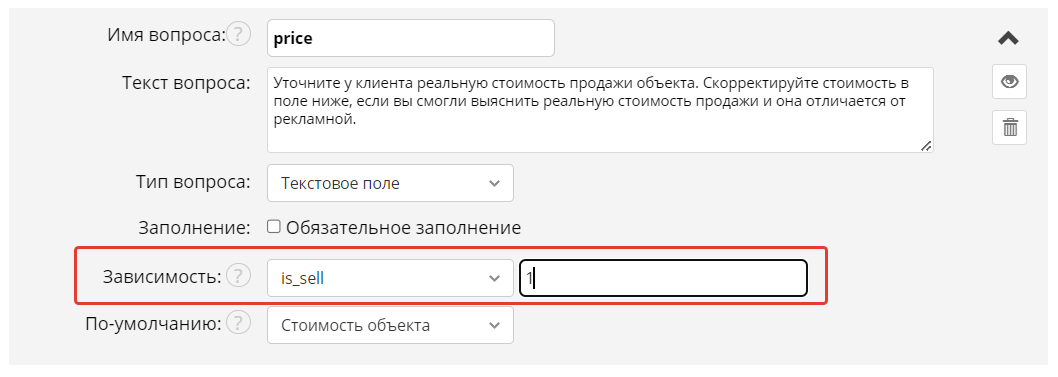
- Еще раз Зафиксируем, чтобы сохранить последние изменения
- Откроем анкету для тестирования и проверим все ли выглядит как надо. Для этого нажмем кнопку Тестировать
-

- Далее переходим редакрированию действий
-

- первое. Надо добавить действие Поменять статус клиента
-
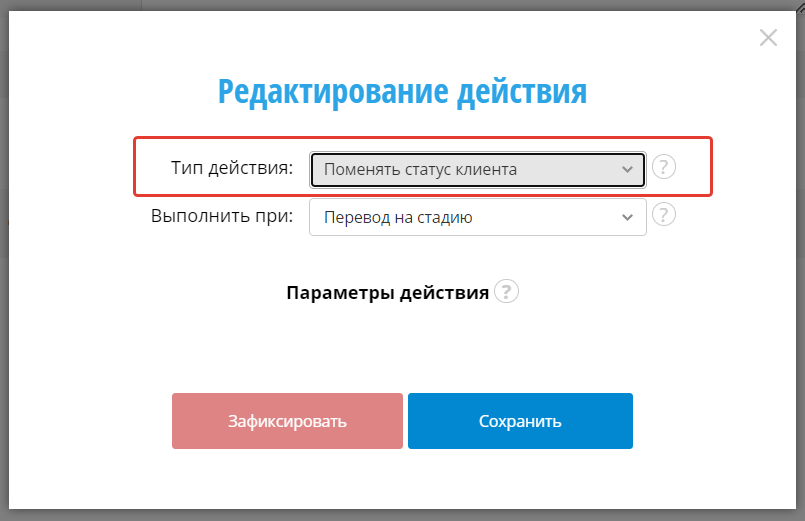
- второе. Мы решаем перевести объект в архив или оставить активным
-
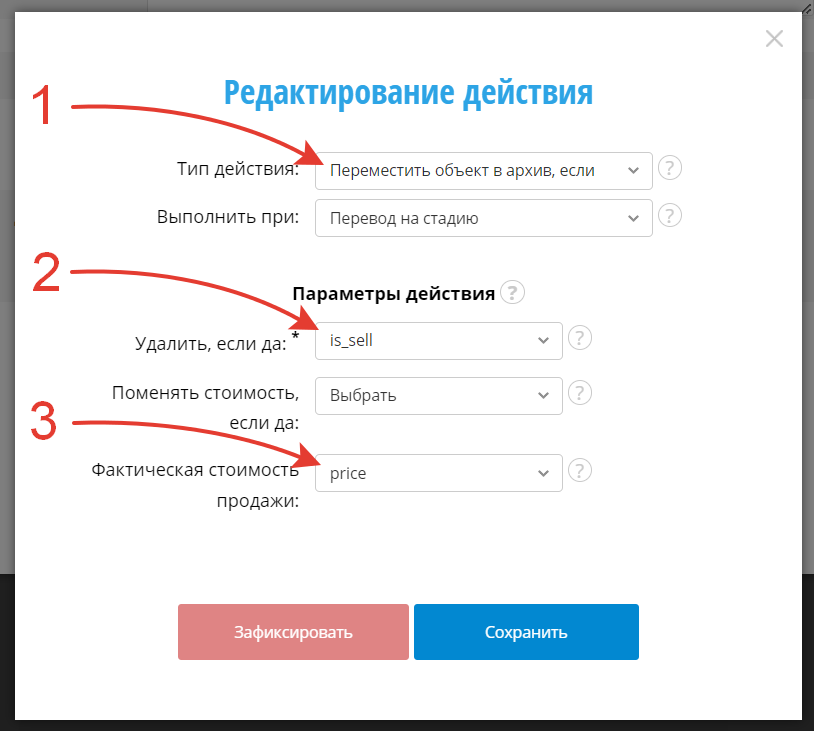
- Теперь мы видим наши действия в анкете, но они не активны
- Нажмем кнопку глазик, чтобы активировать выполнение действий
-

- Готово, теперь действия активны
-

- Работа над формой завершена. Нажимаем кнопку сохранить
- Теперь перейдем к редактированию стадии Отказ и прикрепим к ней созданную форму
-


